
INHOUDSOPGAWE:
- Outeur John Day [email protected].
- Public 2024-01-30 07:23.
- Laas verander 2025-01-23 12:53.

BREAKING NUUS (April 2021): Ek wou lankal 'n Bluetooth -variant maak, en ek het nou die tegnologie! Volg my as u daarvan wil hoor as dit gepubliseer word, hopelik oor 'n paar weke. Dit sal dieselfde boks en dieselfde knoppies gebruik, maar 'n ESP-WROOM-32 in plaas van die ProMicro, en u benodig ook 'n LiPo-battery (minimum 500mAH). Miskien wil u dit klaar bestel.
Voor die pandemie het enkele van ons selfs van Zoom gehoor. Nou is dit deel van ons daaglikse lewens vir baie van ons.
As u net by ander mense se vergaderings aansluit, is dit maklik. Dit is beslis een van die redes waarom dit opgemerk word. Maar 'n ander rede is dat dit eintlik redelik kragtig is. Sodra u dit ten volle begin gebruik het vir u eie vergaderings, kan u u skerm, aanbiedings, musiek en video's en 'n witbord deel, en u kan u deelnemers bestuur.
Vir sommige van hierdie gebruike kan u 2 of 3 programme op u skerm jongleren, waarna dit nogal ingewikkeld kan raak. By ons kerk, soos baie ander, het ons ons dienste aanlyn gehou, en laastens 'gemengde modus' met sommige deelnemers aanlyn en ander in die kerk. Benewens Zoom, dempende en nie-dempende deelnemers en miskien die beheer van een of meer kameras, moet die ontmoetingsgasheer die spesiale projeksiesagteware vir gesangwoorde en antwoorde gebruik, en dikwels ook 'n mediaspeler en/of Powerpoint. Om so 'n vergadering glad te laat verloop, het u al die hulp nodig wat u kan kry!
So ek het hierdie klein boksie gebou. Dit sluit 'n USB -poort aan, emuleer 'n sleutelbord en genereer die 6 Zoom -sneltoetsen wat ek die nuttigste vind. U kan dit maklik herprogrammeer om 'n ander stel sneltoetsen te genereer as u wil, of selfs sneltoetsen genereer vir 'n heeltemal ander program.
Ek het hierdie projek gebaseer op my USB Volume Control en Caps Lock LED, eintlik is die kode daarvoor ingesluit, maar gedeaktiveer. U kan dit aktiveer as u wil, en 'n draaibare volumekontrole en/of kapsluitings-, blaasslot- en num -slot -LED's byvoeg.
Benodighede:
Die totale koste kan onder £ 10 beloop. Die onderdele lys is baie eenvoudig:
- Arduino Pro Micro
- 6 drukknoppies
- N boks
- 'N MicroUSB -kabel
- 'N Kort lengte reënbooglintkabel.
U benodig ook:
- Soldeerbout, soldeer, draadsnyers en ontkleedroger
- Etiketdrukker
- Warm smelt gom geweer.
In beginsel kan u 'n ander Arduino gebruik, waarvan sommige effens goedkoper is. Maar u benodig ekstra biblioteke vir die kode en moontlik ekstra komponente, so dit is net nie die moeite werd nie.
Ek het 'n stel van 6 drukknopskakelaars in verskillende kleure gekry van 'n Far Eastersn-verkoper, wat ideaal was. 'N eBay-soektog na "12 mm ronde drukknopskakelaar" of "PBS-33b" behoort dit te vind. Dit het 'n goeie positiewe aksie - geen kans op toevallige knoppies nie.
Vir die boks sou 'n ABS -plastiekprojekkas ideaal wees, maar ek kon nie 'n geskikte grootte vind nie. Ek het dit oorweeg om 'n kassetband te gebruik, maar toe 'n boks gevind waarin my oorspronklike Raspberry Pi van die eerste generasie gekom het.
U kan enige verbindingsdraad gebruik, maar die reënbooglintkabel maak dit maklik. Ek het 'n stuk dik koperdraad gebruik vir die algemene drukknopverbinding, net omdat ek dit gebruik het om die drukknoppies te ondersteun om te toets voordat ek 'n geskikte boks gevind het.
Stap 1: Die boks

Daar is verskillende moontlikhede vir die boks, en u sal moontlik aan meer kan dink.
- 'N ABS -projekkas is maklik om te boor vir die drukknoppies, maar almal wat ek kon vind, was te groot of te klein. Daar is een met 'n kompartement vir 'n 9V -battery wat die naaste was, maar sou nie veel ruimte vir die knoppie -etikette gelaat het nie.
- 'N Kassetbandkas (of die boks van 'n eerste generasie Raspberry Pi) is omtrent die regte grootte, maar die plastiek is dun en bros, en dit is moeilik om meer as 'n klein gaatjie te boor sonder dat dit kraak. (Myne het gekraak, en nie supergom of ekspoksiehars het baie goed aan die plastiek geheg nie. Daar is 'n klein stukkie plastiek wat hoofsaaklik deur een van die drukknoppies vasgehou word.) Dit sal minder geneig wees om te kraak as jy klewerige etikette daaraan plak beide kante voor die boor. Dit is meer suksesvol om 'n router te gebruik, of om 'n klein gaatjie te boor en dit met 'n dremel te vergroot.
- As u toegang tot 'n 3D-drukker het, kan u 'n boks maak van net die grootte wat u wil hê, of u kan 'n boks in dun laaghout lasersny.
As u dieselfde knoppies as ek gebruik, moet u ses gate van 15 mm maak. Plaas die ruimte genoeg sodat u 'n etiket onder elkeen kan plak.
Plaas die Arduino onder in die boks en bied dit aan een van die kante. Maak 'n gaatjie vir die mikroUSB -aansluiting om deur te steek.
Stap 2: Verbind dit


Ondersoek die Arduino Pro Micro noukeurig en identifiseer die verbindings gemerk 8, 9, 10 en A0, A1 en A2. Gebruik onderskeidelik die bruin, rooi, oranje, geel, groen en blou stringe van die lintkabel om dit aan een aansluiting elk van drukknoppies 1 tot 6 te koppel.
Draai die oorblywende verbindings van al die 6 drukknoppies saam en dra dit dan aan die Arduino -aansluiting gemerk GND met die violet draad.
U kan die Arduino nou in die regte posisie opspoor met sy microUSB -aansluiting wat deur die gat wat u daarvoor gemaak het, uitsteek. Maak dit vas met 'n paar klontjies warmsmeltgom.
U kan die knoppies met 'n etiketdrukker etiketteer, of as dit 'n lasersnit is, kan u die etikette met die laser verbrand.
Stap 3: Programmering

As u nog nie Arduino gebruik het nie, moet u die Arduino IDE aflaai en installeer vanaf die Arduino Download -webwerf.
Laai die ZoomButtons.ino-lêer af en dubbelklik daarop. Die Arduino IDE sal begin en sê dat ZoomButtons.ino in 'n gids met die naam ZoomButtons moet wees. Klik op OK.
Kies Tools - Manage Libraries in die keuselys -items bo -aan die Arduino
Tik HID-Project in die soekkassie en druk Enter. As HID-Project by NicoHood verskyn, klik op die installeringsknoppie. U kan nou die biblioteekbestuurder sluit.
Kies Tools - Board - SparkFun AVR Boards in die keuselys en kies SparkFun Pro Micro.
As u nie SparkFun AVR Boards sien nie, kies dan Boards Manager. Dit lyk baie soos die biblioteekbestuurder. Soek Sparkfun AVR -borde en installeer dit. U kan nou die SparkFun Pro Micro kies soos hierbo.
Onder die menu 'Tools' moet dit nou sê Board: Sparkfun Pro Micro. Beweeg jou muis oor die verwerkerlyn hieronder en kies ATmega32U4 (5V, 16MHz) as dit nog nie gekies is nie.
Kies net onder die verwerker Poort en let op watter seriële poorte (indien enige) gelys word.
Koppel nou u Zoom -kontrolekas aan met die microUSB -kabel. As u Tools - Port kies, moet dit nou nog 'n seriële poort vertoon. Kies hierdie.
Nadat u alles voltooi het, moet u gereed wees om die kode saam te stel en op te laai na u Arduino. Kies Skets - oplaai in die boonste spyskaart (nie oplaai met programmeerder nie). In die onderste deel van die Arduino IDE sal u die skets sien saamstel en dan 'Alles aan mekaar koppel', en kort daarna sal dit probeer om u saamgestelde kode op te laai. U moet 'n reeks # punte sien terwyl dit oplaai, en dan die kode verifieer. As alles goed gaan, moet dit uiteindelik sê "avrdude done. Dankie." (Baie beleefd daaroor!)
Probleme?
Die Pro Micro werk normaalweg goed, maar die oplaai van u skets daarna kan 'n bietjie temperamenteel wees. Die een wat ek 'n paar jaar gelede voorheen in my USB -volumebeheer gebruik het, het 'n vorige weergawe van die selflaaiprogram wat 'n resetknoppie benodig, maar dit is nie nodig vir huidige weergawes nie. As u probleme ondervind, kan u die oplaai -instruksies in die instruksies probeer. Dit bied ook 'n alternatiewe metode wat nie afhang van die selflaaiprogram nie.
Stap 4: Gebruik ZoomButtons With Zoom
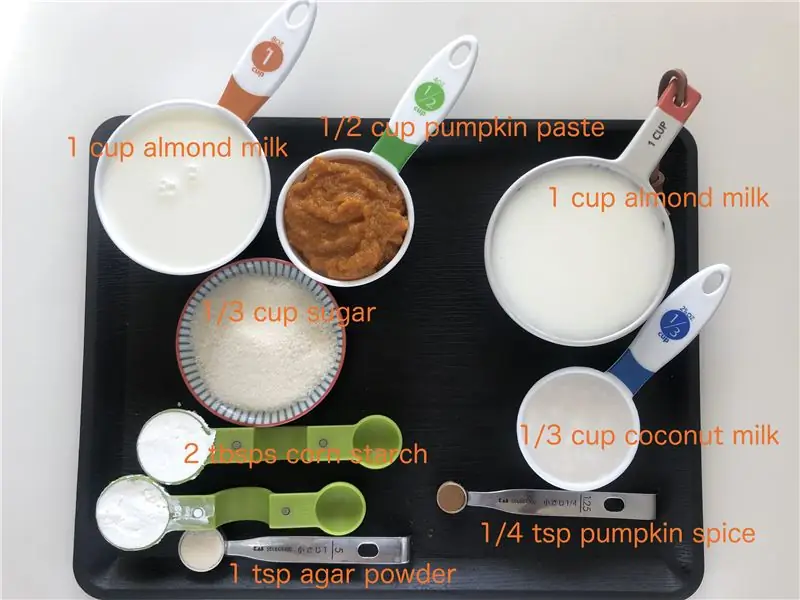
Klik in Zoom op die ikoon Instellings tandwiel regs bo en kies Kortpaaie. Merk die boks Aktiveer globale kortpad teenoor elk van die kortpaaie wat u wil gebruik. Dit beteken dat die kortpad kortpad deur Zoom herken en uitgevoer word, selfs as u tans met 'n ander program omgaan.
Sou 'n sneltoetskombinasie bots met een wat u met 'n ander program gebruik, wat u waarskynlik terselfdertyd sal gebruik, kan u die sleutelkombinasie kies en dit verander. U sal dan die Arduino -skets moet verander om by te pas.
Stap 5: Wysigings en verder neem
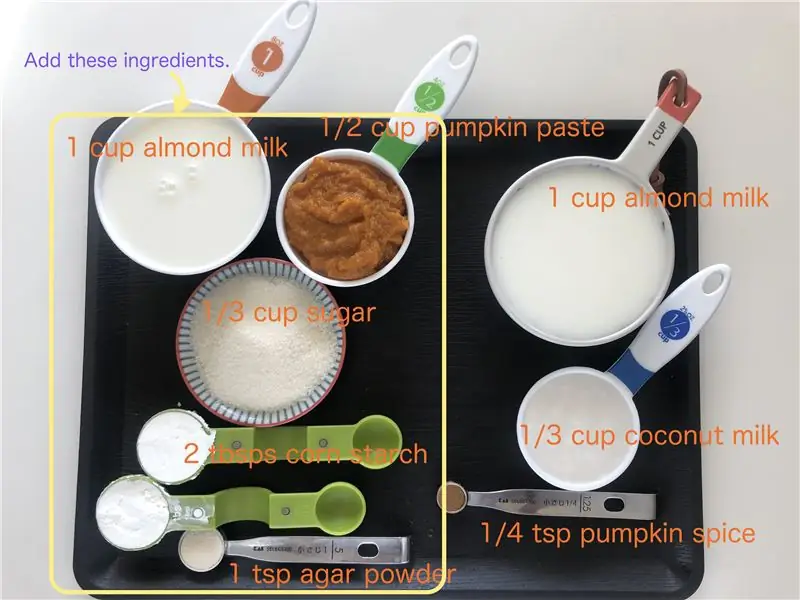
Verander sleutelkombinasies
Dit is maklik om die Arduino -skets te verander om die sleutelkombinasies wat dit genereer, te verander as u knoppies aan verskillende Zoom -sneltoetsen wil toewys. Blaai deur die Arduino -skets totdat u by die lyn kom
skakel (i) {
Onder elk van die casestatements is die sleutelkombinasie vir een van die 6 sleutels, genommer 0 tot 5. Vir enige van die wysigingsleutels (Shift, Ctrl, Alt), druk of los die funksies BootKeyboard.press en Boot. Keyboard.release, onderskeidelik. Vir ander sleutels druk die BootKeyboard.write -funksie en laat die sleutel onmiddellik los.
Vir 'n lys van die kodes vir ander sleutels, maak u Arduino-lêergids oop met File Explorer (gewoonlik My Documents / Arduino) en gaan na biblioteke / HID-Project / src / KeyboardLayouts. Maak ImprovedKeylayouts.h oop met Notepad.
As u foute ondervind tydens die opstel, moet u die spelling nogmaals nagaan. Om 'n halfpunt aan die einde van 'n reël te mis, is 'n baie algemene fout, net soos ongeëwenaarde hakies. Kyk of u nie die blaaskans verloor het nie; verklaring aan die einde van elke saak. As u dit doen, sal u eenvoudig voortgaan en ook die volgende sleutelkombinasie uitvoer.
As u nie seker is of dit werk nie
As u onmiddellik na die skakelaarverklaring die #as 1 na #as 0 verander, sal dit in plaas van die sleutelkombinasies eenvoudig die syfers 0 tot 5 vir die onderskeie knoppies genereer. U sal dit sien as u Notepad gebruik.
Wil u ook 'n volumeregeling of LED's met kappies/blaai/numlock hê?
Die Arduino -skets bevat ook die kode vir my USB Volume Control en Caps Lock LED Instructable.
Bo -aan die skets sien u 3 reëls
//#definieer VOLUME
// #definieer KYBDLEDS #definieer ZOOMBTNS
Al wat u hoef te doen is om die VOLUME en/of die KYBDLEDS -reëls uit te comment deur die dubbele skuinsstreep te verwyder.
Raadpleeg my ander instruksies oor hoe u die ekstra komponente kan aansluit.
Aanbeveel:
Neem wonderlike foto's met 'n iPhone: 9 stappe (met foto's)

Neem wonderlike foto's met 'n iPhone: die meeste van ons dra deesdae 'n slimfoon oral, daarom is dit belangrik om te weet hoe u u slimfoonkamera kan gebruik om fantastiese foto's te neem! Ek het net 'n paar jaar 'n slimfoon gehad, en ek hou daarvan om 'n ordentlike kamera te hê om dinge te dokumenteer wat ek
Howto: Raspberry PI 4 Headless (VNC) installeer met Rpi-imager en foto's: 7 stappe (met foto's)

Howto: Raspberry PI 4 Headless (VNC) installeer met Rpi-imager en foto's: ek is van plan om hierdie Rapsberry PI te gebruik in 'n klomp prettige projekte in my blog. Kyk gerus daarna. Ek wou weer my Raspberry PI gebruik, maar ek het nie 'n sleutelbord of muis op my nuwe plek gehad nie. Dit was 'n rukkie sedert ek 'n Framboos opgestel het
Zoom vergaderings Fisiese dempknoppie: 7 stappe (met foto's)

Zoom Vergaderings Fisiese demp -knoppie: as u zoom -vergaderings vir werk of skool gebruik, is hierdie knoppie vir u! Druk op die knoppie om u demp te skakel, of hou die knoppie ingedruk om die vergadering te verlaat (of as u die gasheer is). Die wonderlike hiervan is dat dit werk, selfs al is u Zoom windo
Hoe om 'n rekenaar met maklike stappe en foto's uitmekaar te haal: 13 stappe (met foto's)

Hoe om 'n rekenaar uitmekaar te haal met eenvoudige stappe en foto's: dit is 'n instruksie oor hoe om 'n rekenaar uitmekaar te haal. Die meeste basiese komponente is modulêr en kan maklik verwyder word. Dit is egter belangrik dat u daaroor georganiseerd is. Dit sal u verhinder om onderdele te verloor, en ook om die montering weer
Zocus - Draadlose zoom en fokus vir u DSLR -kamera: 24 stappe (met foto's)

Zocus - Draadlose zoom en fokus vir u DSLR -kamera: Met Zocus kan u die zoom en fokus van u DSLR -kamera draadloos beheer via die ZocusApp met Bluetooth, op iPad of iPhone (Android kom binnekort). Dit is oorspronklik ontwikkel vir James Dunn, wat passievol is oor fotografie, maar wat ook
